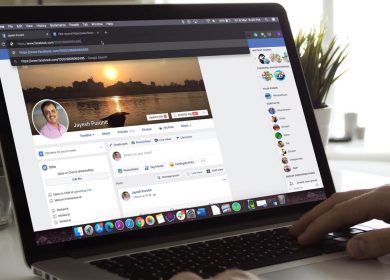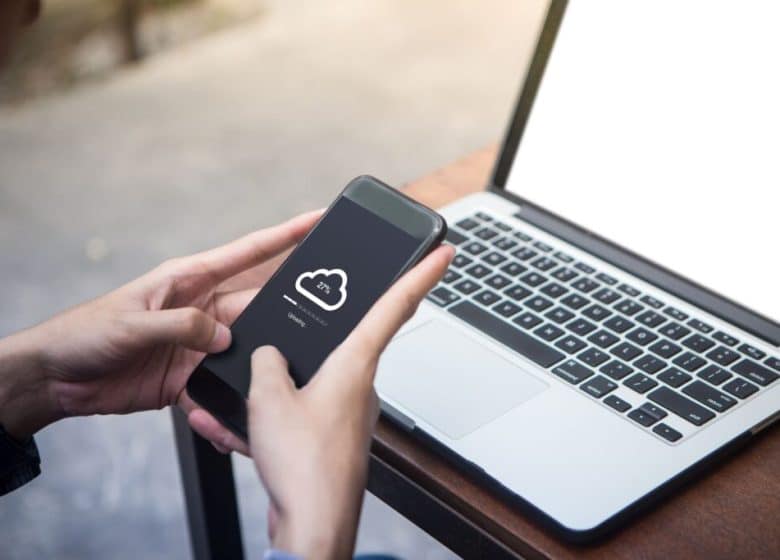
Es crucial que haga una copia de seguridad de su iPhone 8 u 8 Plus con regularidad. Con una copia de seguridad, puede recuperarse de un problema o restaurar sus datos en un nuevo iPhone cuando actualice. Hay dos formas de hacer una copia de seguridad de su iPhone 8 y 8 Plus. Esto es lo que necesita saber sobre ambos.
Cómo hacer una copia de seguridad del iPhone 8 y 8 Plus en iCloud
Probablemente la forma más sencilla de hacer una copia de seguridad de su iPhone 8 y 8 Plus es usar iCloud. Cuando haces esto, tu teléfono automáticamente hace una copia de seguridad de sus datos en tu cuenta de iCloud siempre que esté conectado a Wi-Fi. No hay mucho más simple que automático. Esto es lo que debe hacer:
-
Asegúrese de que su iPhone esté conectado a su cuenta de iCloud.
Su cuenta de iCloud probablemente tenga el mismo nombre de usuario y contraseña que su ID de Apple y probablemente haya iniciado sesión cuando configuró su iPhone.
-
Conecta tu iPhone a Wi-Fi si aún no está conectado.
-
Grifo Ajustes.
-
Toca tu nombre en la parte superior de la pantalla.
-
Grifo iCloud.
-
Grifo Copia de seguridad de iCloud.
-
Mueve el Copia de seguridad de iCloud control deslizante a encendido/verde.
-
Una vez hecho esto, su iPhone realizará automáticamente una copia de seguridad en iCloud cada vez que su teléfono esté conectado a Wi-Fi, enchufado a la corriente y bloqueado.
¿No quiere esperar a que se realice una copia de seguridad automática? Puede hacer una copia de seguridad manualmente en iCloud siguiendo todos los pasos anteriores. Cuando llegue a la pantalla de copia de seguridad de iCloud, toque Copia ahora.
Cómo actualizar el almacenamiento de iCloud
Cada cuenta de iCloud viene con 5 GB de almacenamiento gratuito para copias de seguridad y otros datos. No todos sus datos cuentan para ese límite; No es necesario hacer una copia de seguridad de la música y las aplicaciones porque puede volver a descargarlas de forma gratuita.
Dicho esto, 5 GB no es mucho almacenamiento y es probable que te quedes sin espacio para las copias de seguridad en tu cuenta de iCloud con bastante rapidez. Si se enfrenta a esa situación, actualice su almacenamiento de iCloud haciendo lo siguiente:
-
Grifo Ajustes.
-
Toca tu nombre.
-
Grifo iCloud > Administrar almacenamiento > Cambiar plan de almacenamiento.
-
Toque el nuevo plan de almacenamiento que desee.
-
Grifo Comprar.
-
Ingrese su nombre de usuario y contraseña de ID de Apple cuando se le solicite. El costo mensual de la nueva cantidad de almacenamiento se facturará a la tarjeta que tiene registrada en su ID de Apple.
Cómo hacer una copia de seguridad del iPhone 8 y 8 Plus con macOS Catalina (10.15)
Si bien iCloud puede ser la forma más conveniente de hacer una copia de seguridad de su iPhone 8 y 8 Plus, no es su única opción. También puede hacer una copia de seguridad de su iPhone en su computadora, aunque la forma de hacerlo depende del tipo de computadora que tenga y del sistema operativo que esté usando.
Si usa Windows o macOS Mojave (10.14) o anterior, pase a la siguiente sección. Si usa macOS Catalina (10.15), siga leyendo.
Solía hacer copias de seguridad de iPhones en Mac usando iTunes, pero Apple descontinuó la aplicación iTunes en macOS Catalina (10.15). En cambio, haces una copia de seguridad de tu iPhone usando el Finder. Esto es lo que debe hacer:
-
Conecta tu iPhone a tu Mac usando el cable de sincronización o a través de Wi-Fi.
-
Abre una nueva ventana del Finder.
-
En la columna de la izquierda en la ventana del Finder, busque el Ubicaciones sección y haga clic en el nombre de su iPhone.
-
Si se le solicita, haga clic en Confianza.
-
A continuación, una pantalla que se ve casi idéntica a la pantalla de administración de iPhone de iTunes se carga en la ventana del Finder. En el copias de seguridad sección (en el General pestaña), haga clic en Haga una copia de seguridad de todos los datos de su iPhone en esta Mac.
Si tiene un Apple Watch, asegúrese de marcar la casilla junto a Cifrar copia de seguridad local. Si no lo hace, no se realizará una copia de seguridad de sus datos de salud y actividad.
-
Es posible que se le pida que ingrese su código de acceso en su iPhone. Una vez que lo haga, la copia de seguridad debería comenzar. Si no es así, haga clic en Copia ahora para hacer una copia de seguridad de su iPhone en la Mac.
Cómo hacer una copia de seguridad del iPhone 8 y 8 Plus usando iTunes
Si está ejecutando macOS Mojave (10.14) o anterior en su Mac, o en cualquier versión de Windows, aún puede hacer una copia de seguridad de su iPhone usando iTunes. Así es cómo:
-
Conecte su iPhone a la computadora con la que desea sincronizarlo.
Puede usar el cable de sincronización incluido o, si ya configuró esta opción, puede sincronizar a través de Wi-Fi.
-
Abre iTunes si no se abre automáticamente.
-
Haga clic en el iPhone en la esquina superior izquierda, justo debajo de los controles de reproducción.
-
En la pantalla de administración del iPhone, busque el copias de seguridad sección y marque la casilla junto a Este computador.
Como se mencionó anteriormente, si tiene un Apple Watch, asegúrese de cifrar su copia de seguridad para que se incluyan sus datos de salud y actividad.
-
Hacer clic Copia ahora.